HTML范围滑块添加方法及使用教程
HTML表单中添加范围滑块,只需使用 <input type="range"> 元素,简单易用。本文详细介绍了range滑块的基本用法,包括设置最小值 (min)、最大值 (max)、初始值 (value) 和步长 (step) 等属性,并提供示例代码,助你快速掌握。此外,文章还深入探讨了如何使用JavaScript实时显示滑块值,以及通过CSS进行样式美化的技巧,提升用户体验。然而,range滑块在不同浏览器中的兼容性存在差异,尤其在自定义样式方面面临挑战,需要针对不同浏览器内核进行适配。掌握本文内容,你将能够轻松创建功能完善、外观精美的范围滑块,优化你的Web表单设计。
range滑块常用属性包括min、max、value、step、list、name和id,其中min和max定义取值范围,value设置初始值,step控制步长精度,list关联datalist显示刻度标记,name用于表单提交时的数据识别,id用于JavaScript和CSS定位及无障碍访问。实时显示滑块值可通过JavaScript监听input事件,在用户拖动时动态更新页面中的显示元素(如span或output标签),并结合CSS优化显示位置与样式,添加单位或语义描述提升用户体验。尽管range在现代浏览器中功能兼容性良好,但自定义样式面临挑战,因需通过带浏览器前缀的伪元素(如::-webkit-slider-thumb、::-moz-range-thumb)分别适配不同内核,且各浏览器对Shadow DOM内部结构渲染存在差异,导致样式统一复杂,常需额外代码或使用JS库实现高度定制化效果。

HTML表单中添加范围滑块,主要通过<input type="range">这个元素来实现。它允许用户在一个预设的数值区间内,通过拖动一个滑块来选择一个值,这在需要用户进行模糊选择或者调整某个参数强度时非常有用,比如音量、亮度或者满意度评分。
解决方案
要在你的HTML表单里放一个范围滑块,最基础的用法是这样的:
<input type="range" id="volume" name="volume" min="0" max="100" value="50">
这行代码会生成一个默认从0到100,初始值在50的滑块。
它的几个核心属性是:
min:定义滑块允许的最小值。max:定义滑块允许的最大值。value:设置滑块的初始值。如果用户没有拖动,或者页面刚加载时,它就是滑块显示的位置。step:这个属性决定了每次拖动滑块时,数值会以多大的增量跳动。比如,如果你设置step="0.1",那么值就可以是0.1、0.2,而不是只能是整数。list:这个有点意思,它可以关联一个元素,从而在滑块上显示一些视觉上的“刻度”或者“标记”,让用户对数值分布有个更直观的感受。
一个带有步长和刻度的例子可能是这样:
<label for="rating">满意度评分:</label> <input type="range" id="rating" name="rating" min="0" max="10" step="0.5" value="5" list="rating-marks"> <datalist id="rating-marks"> <option value="0" label="很不满意"></option> <option value="2.5"></option> <option value="5" label="一般"></option> <option value="7.5"></option> <option value="10" label="非常满意"></option> </datalist>
要获取用户选择的值,通常会结合JavaScript。你可以监听input事件(当滑块被拖动时实时触发)或者change事件(当滑块停止拖动并释放时触发)。我个人觉得,对于需要实时反馈的场景,input事件用起来更顺手。
const ratingSlider = document.getElementById('rating');
const ratingDisplay = document.createElement('span'); // 创建一个元素来显示值
ratingDisplay.id = 'currentRating';
ratingDisplay.textContent = ratingSlider.value; // 初始化显示
// 把显示元素添加到滑块旁边,方便查看
ratingSlider.parentNode.insertBefore(ratingDisplay, ratingSlider.nextSibling);
ratingSlider.addEventListener('input', function() {
ratingDisplay.textContent = this.value;
});这样,用户在拖动滑块的时候,旁边就能立即看到当前选中的值了。
range类型滑块有哪些常用属性?它们各自有什么作用?
range类型滑块的常用属性其实不多,但每个都挺关键的,它们共同决定了滑块的行为和外观。
min和max: 这俩是核心,它们定义了滑块能够覆盖的数值范围。比如说,min="0"和max="100"就意味着用户只能选择0到100之间的数字。如果没设置,默认通常是0到100。value: 这个属性用来设置滑块的初始位置,也就是页面加载时它指向的那个值。如果用户不碰它,或者你没设置,浏览器会给个默认值,通常是min和max之间的中点。step: 步长。这决定了滑块在拖动时,每次跳动的最小单位。如果你想让用户只能选择整数,就设step="1";如果想允许小数,比如每次跳0.5,就设step="0.5"。没有step属性的话,默认行为是允许任意值(在浏览器支持的精度范围内)。list: 这个属性很巧妙,它不直接影响滑块的功能,而是通过关联一个id指向的元素,来为滑块添加视觉上的刻度标记。这些刻度可以是简单的数值,也可以通过label属性提供更具描述性的文本,帮助用户理解不同位置代表的含义。这对于提升用户体验很有帮助,特别是当数值范围很大或者需要特定的语义标记时。name和id: 这两个是所有表单元素都常用的标准属性。name用于在表单提交时识别数据,服务器端会通过name来获取滑块的值;id则用于CSS样式、JavaScript交互以及label标签的关联,确保无障碍性。
理解这些属性,基本就能把range滑块玩转了,它们让你能够精确控制用户输入范围和精度。
如何实时显示range滑块的当前值?有什么实用技巧?
实时显示range滑块的当前值,这几乎是使用range滑块时一个必备的需求,毕竟用户拖动了,总得知道自己选到了哪儿吧?最直接且常用的方法就是结合JavaScript的事件监听机制。
核心思路是:当滑块的值发生变化时,捕获这个变化,然后把新值更新到一个可见的HTML元素上。
我们通常会监听input事件。input事件的特点是,只要滑块被拖动,它的值发生哪怕一点点变化,这个事件就会立即触发。这和change事件不同,change事件通常只在用户完成操作(比如鼠标松开)后才触发。所以,为了“实时”显示,input事件是更合适的选择。
一个典型的实现方式是:
- 在HTML中,除了
input type="range",再添加一个用于显示值的元素,比如一个或者标签。标签语义上更符合这种显示输出的场景。 - 用JavaScript获取到
input和显示元素的引用。 - 给
input元素添加一个input事件监听器。 - 在事件回调函数中,获取
input元素的当前value属性,然后把它赋值给显示元素的textContent。
<label for="brightness">屏幕亮度:</label> <input type="range" id="brightness" name="brightness" min="0" max="100" value="75"> <output for="brightness" id="brightnessValue">75</output>%
const brightnessSlider = document.getElementById('brightness');
const brightnessOutput = document.getElementById('brightnessValue');
// 初始化显示,确保页面加载时值是正确的
brightnessOutput.textContent = brightnessSlider.value;
// 监听input事件,实时更新显示
brightnessSlider.addEventListener('input', function() {
brightnessOutput.textContent = this.value;
});实用技巧:
- 初始值显示: 别忘了在页面加载时就设置一次显示元素的值,这样用户在拖动前也能看到默认值。
- CSS定位: 你可以用CSS把这个显示值的元素定位在滑块的上方、旁边或者跟随滑块拇指移动,这样视觉效果会更好。这可能需要一些
position: absolute;和transform的技巧。 - 单位或描述: 在显示值旁边加上单位(如“%”、“℃”等)或简单的描述(如“弱”、“中”、“强”),能让用户更容易理解数值的含义。
- 防抖/节流(Debounce/Throttle): 对于某些计算量大的操作,如果实时更新会导致性能问题,可以考虑对
input事件进行防抖或节流处理。但对于简单的文本更新,通常不需要。 - 无障碍性(Accessibility): 使用
标签关联input,使用标签,这些都有助于提升屏幕阅读器用户的体验。确保你的显示元素能够被辅助技术正确识别。
通过这些方法,你可以确保用户在使用range滑块时,能获得清晰、实时的反馈,大大提升了交互体验。
range滑块在不同浏览器中的兼容性表现如何?定制化样式有什么挑战?
range滑块的基础功能,也就是能拖动、能取值,在现代浏览器(Chrome、Firefox、Safari、Edge)中的兼容性是相当不错的,用起来基本没啥问题。你写个<input type="range">,它就能正常显示和工作。
然而,一旦你开始考虑定制化样式,比如想改变滑块的“拇指”(那个可以拖动的小圆点或方块)的形状、颜色,或者轨道的背景、高度,那挑战就来了。这玩意儿用起来其实不难,但要搞得好看就有点折腾了。
定制化样式的主要挑战在于:
浏览器前缀和伪元素:
range输入框的内部结构被封装在所谓的“Shadow DOM”里,浏览器为了让你能修改它的样式,提供了一套特殊的CSS伪元素和浏览器私有前缀。比如,Chrome/Safari用::-webkit-slider-thumb和::-webkit-slider-runnable-track;Firefox用::-moz-range-thumb和::-moz-range-track;IE/Edge(旧版)用::-ms-thumb和::-ms-track。这意味着,如果你想让你的滑块在所有浏览器里都长得一样,你得写好几套几乎重复的CSS规则,为每个浏览器分别适配。这无疑增加了CSS代码的复杂度和维护成本。举个例子,要改变滑块拇指的颜色:
input[type="range"]::-webkit-slider-thumb { -webkit-appearance: none; /* 移除默认样式 */ width: 20px; height: 20px; background: #007bff; border-radius: 50%; cursor: pointer; } input[type="range"]::-moz-range-thumb { width: 20px; height: 20px; background: #007bff; border-radius: 50%; cursor: pointer; } /* 还有 -ms-thumb 等,这里省略 */默认样式清除: 你会发现,为了让自定义样式生效,很多时候你还需要加上
-webkit-appearance: none;或者-moz-appearance: none;这样的属性来清除浏览器默认的控件样式。不然,你自定义的样式可能根本不生效,或者效果很奇怪。细节差异: 即使使用了正确的伪元素和前缀,不同浏览器对这些伪元素的渲染方式、默认间距、动画效果等也可能存在细微差异。有时候,你可能需要一些“黑科技”或者额外的CSS Hack来达到像素级的完美对齐。
轨道(Track)的定制: 滑块的轨道也有上下两部分,或者说进度条部分和未填充部分。例如,
::-webkit-slider-runnable-track是整个轨道,而::-ms-fill-lower和::-ms-fill-upper则分别代表填充和未填充的部分。要精确控制这些部分的样式,同样需要分别适配。
因为这些原因,很多时候,如果设计对滑块的样式要求非常高,或者需要实现一些原生range无法直接支持的复杂交互(比如多拇指滑块),开发者会选择放弃原生的input type="range",转而使用JavaScript库(如noUiSlider, Ion.RangeSlider等)来从头构建一个完全自定义的滑块组件。这些库通常会用div等通用HTML元素来模拟滑块,从而获得完全的CSS控制权。当然,这样做的代价是增加了JavaScript的依赖和文件大小。
总的来说,range滑块用起来简单,但要让它在所有浏览器里都“长得好看”,确实是个需要耐心和细致调整的工作。
今天关于《HTML范围滑块添加方法及使用教程》的内容就介绍到这里了,是不是学起来一目了然!想要了解更多关于的内容请关注golang学习网公众号!
 HTML中tel链接怎么用
HTML中tel链接怎么用
- 上一篇
- HTML中tel链接怎么用

- 下一篇
- 千牛关闭店铺步骤详解
-
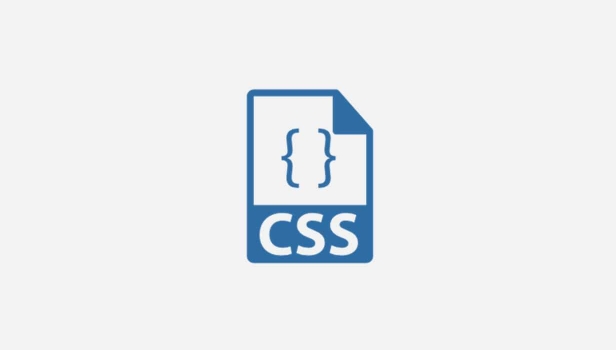
- 文章 · 前端 | 16秒前 |
- CSS设置border-box包含padding和border的方法
- 308浏览 收藏
-
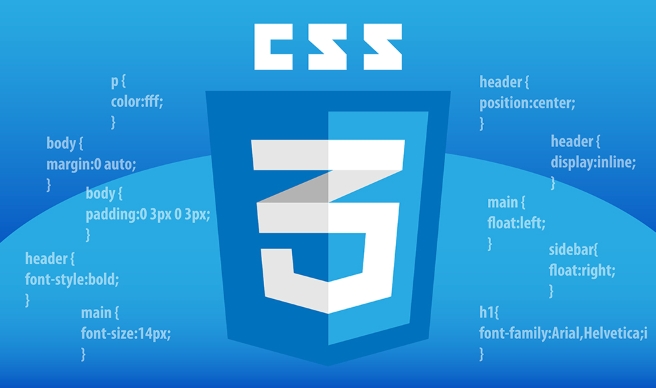
- 文章 · 前端 | 4分钟前 |
- CSS导航菜单滑动动画实现教程
- 488浏览 收藏
-
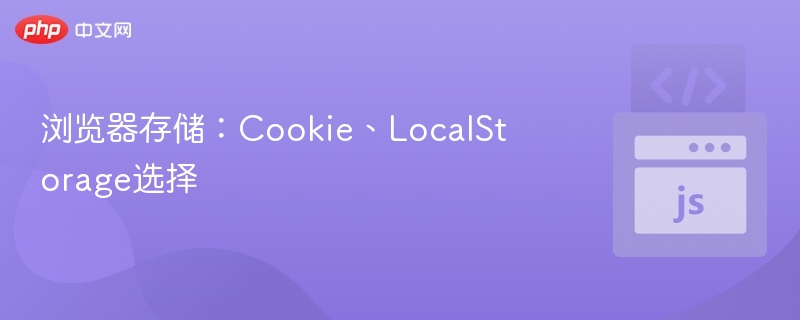
- 文章 · 前端 | 6分钟前 | cookie 安全性 localStorage 浏览器存储 数据用途
- Cookie与LocalStorage选择指南
- 396浏览 收藏
-

- 文章 · 前端 | 8分钟前 |
- JavaScript性能优化:WebWorkers处理密集任务
- 170浏览 收藏
-

- 文章 · 前端 | 9分钟前 |
- CSS过渡实现元素优雅隐藏显示
- 172浏览 收藏
-
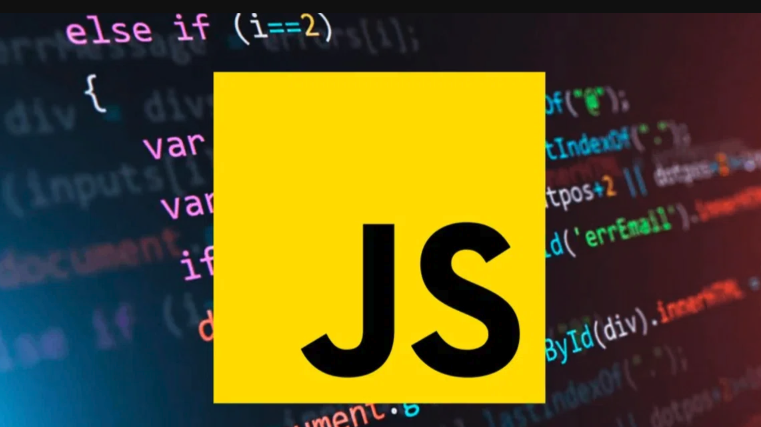
- 文章 · 前端 | 39分钟前 |
- XSS与CSRF防御指南:JavaScript安全必读
- 250浏览 收藏
-

- 文章 · 前端 | 45分钟前 |
- CSS控制数据顺序方法解析
- 415浏览 收藏
-
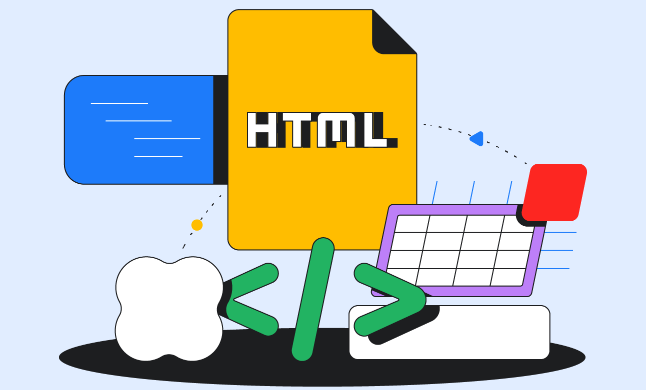
- 文章 · 前端 | 1小时前 | 平滑滚动 CSS自定义 JavaScript控制 布局抖动 网页滚动条优化
- 滚动条优化技巧与实现代码
- 387浏览 收藏
-

- 文章 · 前端 | 1小时前 |
- 悬停显示提示图标怎么实现
- 460浏览 收藏
-
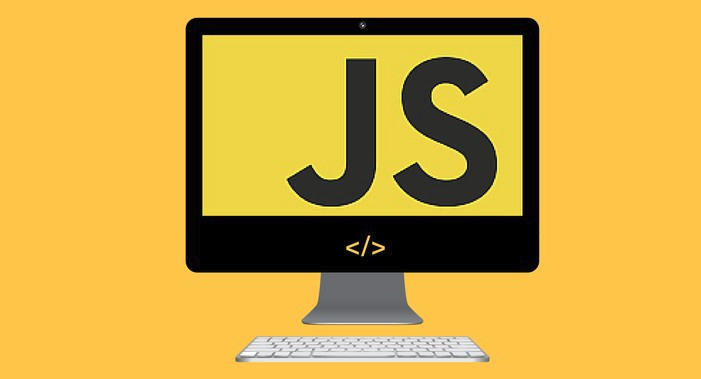
- 文章 · 前端 | 1小时前 |
- WebCryptoAPI如何保护数据安全?
- 270浏览 收藏
-

- 前端进阶之JavaScript设计模式
- 设计模式是开发人员在软件开发过程中面临一般问题时的解决方案,代表了最佳的实践。本课程的主打内容包括JS常见设计模式以及具体应用场景,打造一站式知识长龙服务,适合有JS基础的同学学习。
- 543次学习
-

- GO语言核心编程课程
- 本课程采用真实案例,全面具体可落地,从理论到实践,一步一步将GO核心编程技术、编程思想、底层实现融会贯通,使学习者贴近时代脉搏,做IT互联网时代的弄潮儿。
- 516次学习
-

- 简单聊聊mysql8与网络通信
- 如有问题加微信:Le-studyg;在课程中,我们将首先介绍MySQL8的新特性,包括性能优化、安全增强、新数据类型等,帮助学生快速熟悉MySQL8的最新功能。接着,我们将深入解析MySQL的网络通信机制,包括协议、连接管理、数据传输等,让
- 500次学习
-

- JavaScript正则表达式基础与实战
- 在任何一门编程语言中,正则表达式,都是一项重要的知识,它提供了高效的字符串匹配与捕获机制,可以极大的简化程序设计。
- 487次学习
-

- 从零制作响应式网站—Grid布局
- 本系列教程将展示从零制作一个假想的网络科技公司官网,分为导航,轮播,关于我们,成功案例,服务流程,团队介绍,数据部分,公司动态,底部信息等内容区块。网站整体采用CSSGrid布局,支持响应式,有流畅过渡和展现动画。
- 485次学习
-

- ChatExcel酷表
- ChatExcel酷表是由北京大学团队打造的Excel聊天机器人,用自然语言操控表格,简化数据处理,告别繁琐操作,提升工作效率!适用于学生、上班族及政府人员。
- 3186次使用
-

- Any绘本
- 探索Any绘本(anypicturebook.com/zh),一款开源免费的AI绘本创作工具,基于Google Gemini与Flux AI模型,让您轻松创作个性化绘本。适用于家庭、教育、创作等多种场景,零门槛,高自由度,技术透明,本地可控。
- 3397次使用
-

- 可赞AI
- 可赞AI,AI驱动的办公可视化智能工具,助您轻松实现文本与可视化元素高效转化。无论是智能文档生成、多格式文本解析,还是一键生成专业图表、脑图、知识卡片,可赞AI都能让信息处理更清晰高效。覆盖数据汇报、会议纪要、内容营销等全场景,大幅提升办公效率,降低专业门槛,是您提升工作效率的得力助手。
- 3429次使用
-

- 星月写作
- 星月写作是国内首款聚焦中文网络小说创作的AI辅助工具,解决网文作者从构思到变现的全流程痛点。AI扫榜、专属模板、全链路适配,助力新人快速上手,资深作者效率倍增。
- 4535次使用
-

- MagicLight
- MagicLight.ai是全球首款叙事驱动型AI动画视频创作平台,专注于解决从故事想法到完整动画的全流程痛点。它通过自研AI模型,保障角色、风格、场景高度一致性,让零动画经验者也能高效产出专业级叙事内容。广泛适用于独立创作者、动画工作室、教育机构及企业营销,助您轻松实现创意落地与商业化。
- 3807次使用
-
- JavaScript函数定义及示例详解
- 2025-05-11 502浏览
-
- 优化用户界面体验的秘密武器:CSS开发项目经验大揭秘
- 2023-11-03 501浏览
-
- 使用微信小程序实现图片轮播特效
- 2023-11-21 501浏览
-
- 解析sessionStorage的存储能力与限制
- 2024-01-11 501浏览
-
- 探索冒泡活动对于团队合作的推动力
- 2024-01-13 501浏览





